5 geriausi tamsaus režimo neveikiantys pataisymai „Facebook“ programoje „iPhone“.
Įvairios / / April 02, 2023
„Facebook“ programos patirtis „iPhone“ naudotojams vis apsunkinama dėl įvairių klaidų ir trikdžių. Neseniai aptarėme sprendimus „iPhone“ neskamba, kai atidaryta „Facebook“ programa. Ir šį kartą vartotojai pranešė apie problemas, susijusias su tamsiuoju režimu naudodami programą.

Kai kurie vartotojai skundžiasi, kad negali naudoti tamsaus režimo „Facebook“ programoje savo „iPhone“. Jei taip pat esate vienas iš jų, šiame įraše sužinosite, kaip geriausiai pataisyti tamsųjį režimą, kuris neveikia „Facebook“ programoje iPhone.
1. Patikrinkite tamsaus režimo nustatymus
Pradėdami nuo pagrindinio sprendimo, turėtumėte patikrinti „Facebook“ programos „Dark Mode“ nustatymus savo „iPhone“. Programa suteikia įvairių tamsaus režimo naudojimo parinkčių. Galbūt išjungėte tamsųjį programos režimą ir pamiršote jį vėl įjungti. Štai kaip patikrinti tą patį ir atlikti pakeitimus pagal savo pageidavimus.
1 žingsnis: Atidarykite „Facebook“ programą savo „iPhone“.

2 žingsnis: Bakstelėkite savo profilio piktogramą apatiniame dešiniajame kampe.
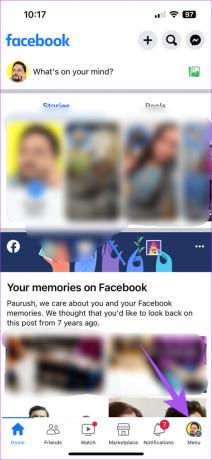
3 veiksmas: Slinkite žemyn ir bakstelėkite Nustatymai ir Privatumas.

4 veiksmas: Skiltyje Nustatymai ir privatumas slinkite žemyn ir bakstelėkite Tamsusis režimas.

5 veiksmas: Galite pasirinkti Įjungti tamsųjį režimą arba bakstelėti Sistema, kad automatiškai perjungtumėte pagal savo iPhone.

2. Patikrinkite automatinio tamsaus režimo nustatymus „iPhone“.
Po „Facebook“ programos dabar turėtumėte patikrinti „iPhone“ automatinio tamsaus režimo nustatymus. Jei „Facebook“ programoje įjungėte tamsųjį režimą, bet jis vis tiek neįsijungia, štai kaip galite išjungti automatinio tamsaus režimo jungiklį savo „iPhone“.
1 žingsnis: Atidarykite „iPhone“ nustatymų programą.

2 žingsnis: Slinkite žemyn ir bakstelėkite Ekranas ir ryškumas.

3 veiksmas: Bakstelėkite jungiklį šalia Automatinis, kad išjungtumėte funkciją.

4 veiksmas: Bakstelėkite Tamsus, kad rankiniu būdu įjungtumėte tamsųjį režimą savo iPhone.

5 veiksmas: Uždarykite programą „Nustatymai“, atidarykite „Facebook“ ir patikrinkite, ar problema išspręsta.

3. Priverskite išeiti ir iš naujo paleiskite „Facebook“.
Jei „Facebook“ programa vis tiek nepersijungia į tamsųjį režimą, galite pabandyti priverstinai išeiti ir iš naujo paleisti programą „iPhone“. Priverstinis išjungimas sustabdo programos veikimą fone ir leidžia pradėti iš naujo. Taip pat galite tai padaryti bet kada „Facebook“ pradeda lėtai veikti jūsų „iPhone“..
1 žingsnis: Pradiniame „iPhone“ ekrane braukite aukštyn ir palaikykite, kad pamatytumėte fono programas.
2 žingsnis: Ieškokite „Facebook“ programos ir braukite aukštyn, kad ją pašalintumėte.
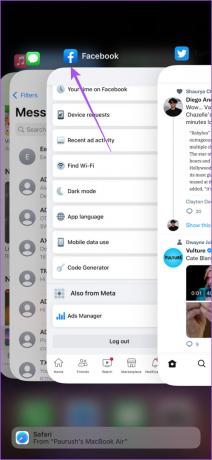
3 veiksmas: Iš naujo paleiskite „Facebook“ programą, kad patikrintumėte, ar problema išspręsta.

4. Atnaujinkite „Facebook“ programą
Tokios problemos dažniausiai kyla, kai esamoje programos versijoje yra klaida ar triktis. Jei „Facebook“ programoje „Dark Mode“ neveikia, turėtumėte patikrinti ir atnaujinti „iPhone“ į naujausią versiją. Nors jūsų iPhone programos atnaujinamos automatiškai, kai prisijungiate prie „Wi-Fi“, štai kaip galite rankiniu būdu patikrinti, ar nėra naujinimo.
1 žingsnis: Atidarykite „App Store“ savo „iPhone“.

2 žingsnis: Bakstelėkite savo profilio piktogramą viršutiniame dešiniajame kampe.

3 veiksmas: Braukite žemyn, kad atnaujintumėte ir patikrintumėte, ar nėra programos naujinių.
4 veiksmas: Atnaujinkite „Facebook“ programą, jei ji pasiekiama skiltyje „Būsimi automatiniai atnaujinimai“.

5 veiksmas: Uždarykite „App Store“, atidarykite „Facebook“ ir patikrinkite, ar problema išspręsta.

5. Atnaujinkite iOS versiją
Jei negalite naudoti tamsaus režimo „Facebook“ programoje, galite pabandyti atnaujinti „iOS“ versiją. Kai kurie sistemos lygio apribojimai gali neleisti „Facebook“ programai naudoti tamsaus režimo. Galite pabandyti įdiegti naujausią iOS naujinimą.
1 žingsnis: Atidarykite „iPhone“ nustatymų programą.

2 žingsnis: Slinkite žemyn ir bakstelėkite Bendra.

3 veiksmas: Parinkčių sąraše pasirinkite Programinės įrangos naujinimas.

4 veiksmas: Jei įmanoma, atsisiųskite ir įdiekite iOS naujinimą.
5 veiksmas: Įdiegę naujinimą „iPhone“, uždarykite „Nustatymų“ programą ir atidarykite „Facebook“, kad patikrintumėte, ar problema išspręsta.

Naudokite tamsųjį režimą „Facebook“ programoje
Šie sprendimai padės jums mėgautis tamsiuoju režimu „Facebook“ programoje „iPhone“. Be to, perskaitykite mūsų įrašą „Facebook“ pranešimai neveikia „iPhone“. ir kaip išvalyti „Facebook“ talpyklą „iPhone“. kad jis veiktų normaliai.
Paskutinį kartą atnaujinta 2022 m. lapkričio 01 d
Aukščiau pateiktame straipsnyje gali būti filialų nuorodų, kurios padeda palaikyti „Guiding Tech“. Tačiau tai neturi įtakos mūsų redakciniam vientisumui. Turinys išlieka nešališkas ir autentiškas.
Parašyta
Paurush Chaudhary
Paprasčiausias technologijų pasaulio demistifikavimas ir kasdienių problemų, susijusių su išmaniaisiais telefonais, nešiojamaisiais kompiuteriais, televizoriais ir turinio srautinio perdavimo platformomis, sprendimas.



